Если вы используете Microsoft Край в веб-браузере, вам будет сложно не заметить кнопку Bing в правом верхнем углу пользовательского интерфейса. Первоначально она называлась «Обнаружение», а теперь называется «Чат Bing». При нажатии на кнопку открывается изящная боковая панель, позволяющая осуществлять быстрый поиск и Чаты, управляемые искусственным интеллектом, на базе ChatGPT.
Однако, если вы не считаете Bing Chat полезным, вам не нравится настойчивая тактика Microsoft или вы часто непреднамеренно запускаете его, это руководство покажет вам, как удалить кнопку «Обнаружение/Bing Chat» из Microsoft Edge.
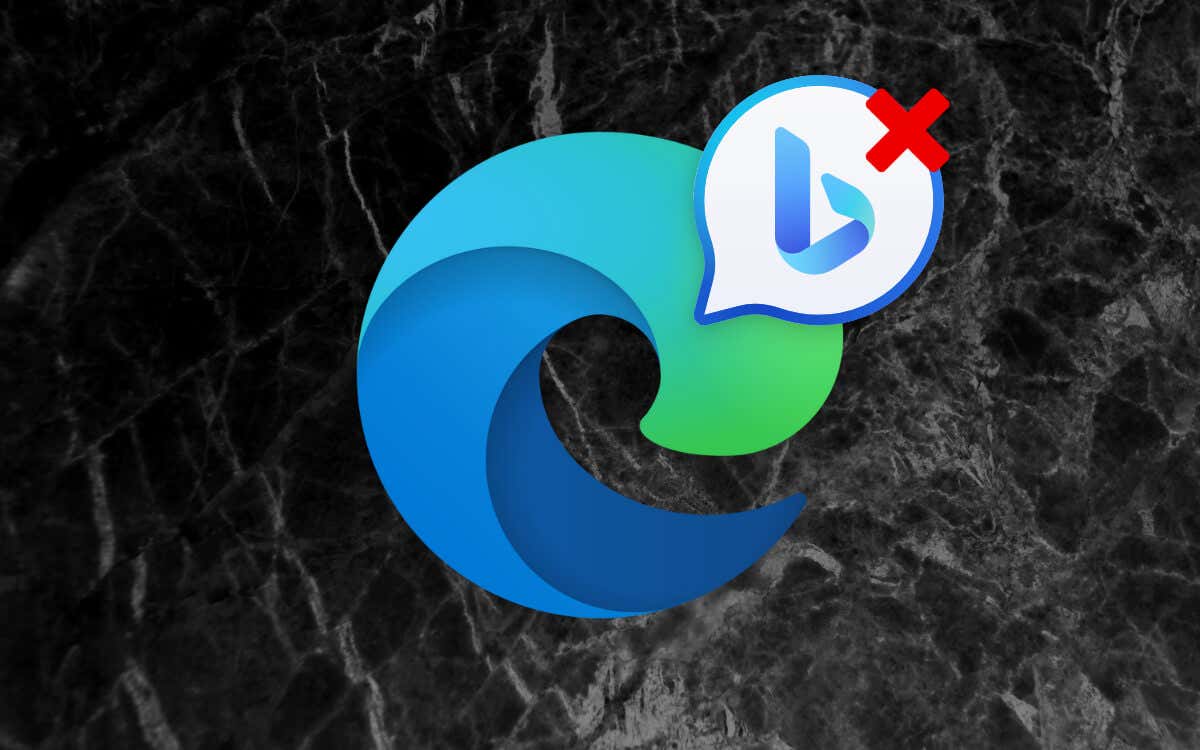
Отключите кнопку чата Bing в Microsoft Edge через настройки браузера
Предполагая, что у вас running the latest version of Microsoft Край на компьютере с Windows, macOS или Linux, самый быстрый способ отключить кнопку чата Bing — непосредственно через консоль настроек браузера. Просто:
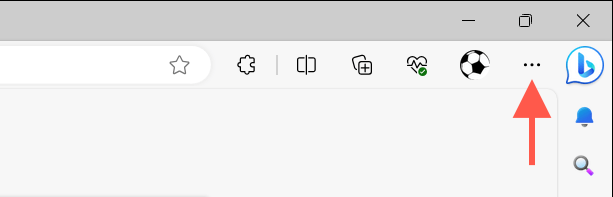
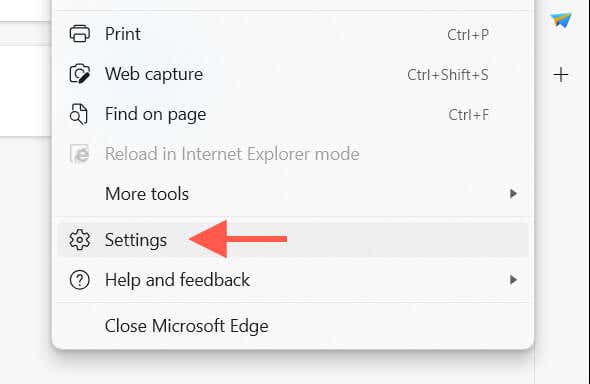
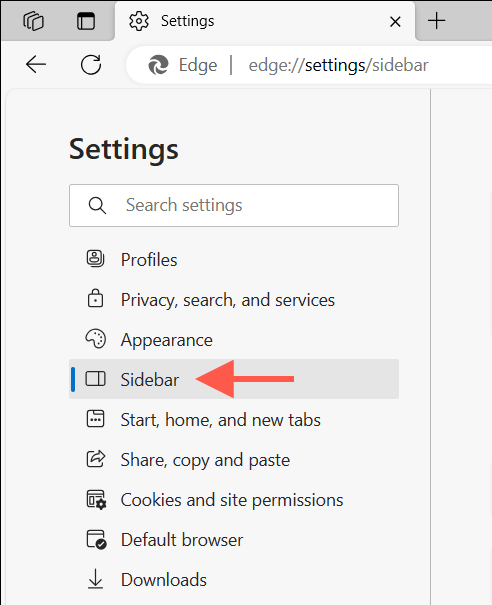
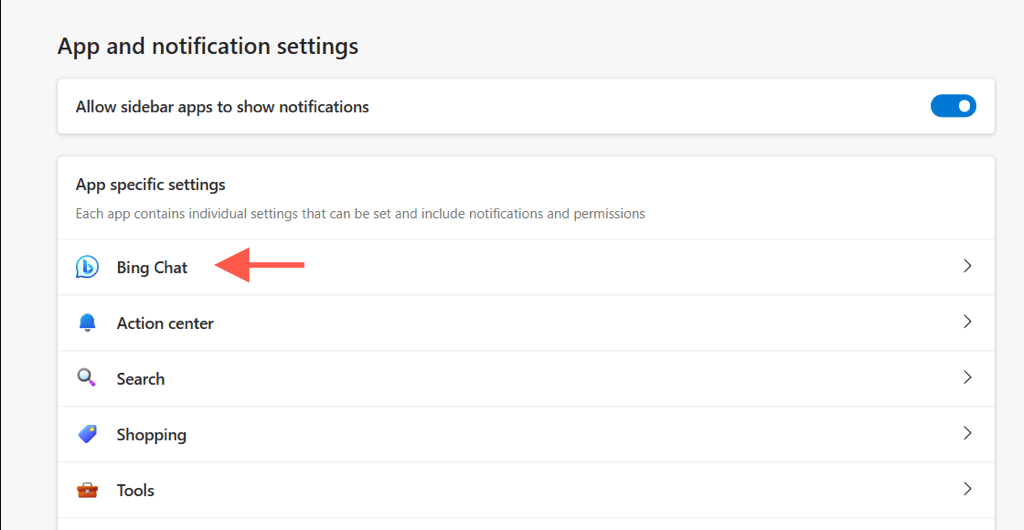 <ол старт="5">
<ол старт="5">
Примечание. Чтобы сохранить кнопку чата Bing нетронутой, но предотвратить автоматический запуск чат-бота Bing для отображения подсказок по поиску, отключите подменю Автоматически открывать чат Bing на боковой панели. -option.
Отключить функцию Bing Chat/Discover в старых версиях Edge
В более ранних версиях Microsoft Edge (110 и более ранних) не предусмотрен специальный параметр для отключения Discover/Bing Chat. Вместо этого единственный способ сделать это — редактирование системного реестра в Windows или выполнение команд через терминал macOS/Linux.
Примечание. Вы также можете использовать приведенные ниже обходные пути, чтобы удалить кнопку «Обнаружение/Чат Bing» в более новых версиях браузера Edge.
Отключить значок Bing в Microsoft Edge — Windows 10 и 11
В Windows необходимо изменить системный реестр, чтобы отключить кнопку «Обнаружение/Bing Chat» в Microsoft Edge. Неправильное изменение значений реестра может дестабилизировать операционную систему, поэтому сделать резервную копию реестра Windows, прежде чем начать. Как только вы это сделаете:.
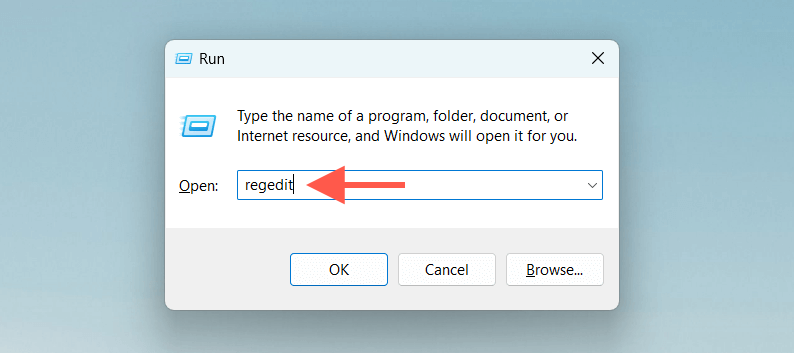
Компьютер\HKEY_LOCAL_MACHINE\SOFTWARE\Policies\Microsoft

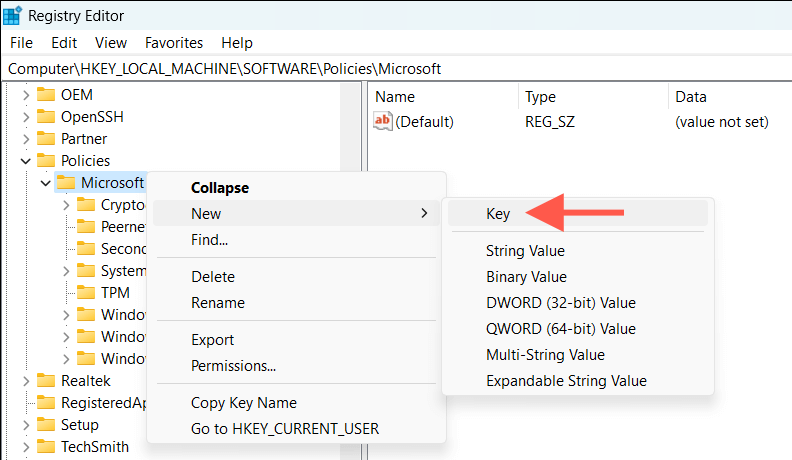
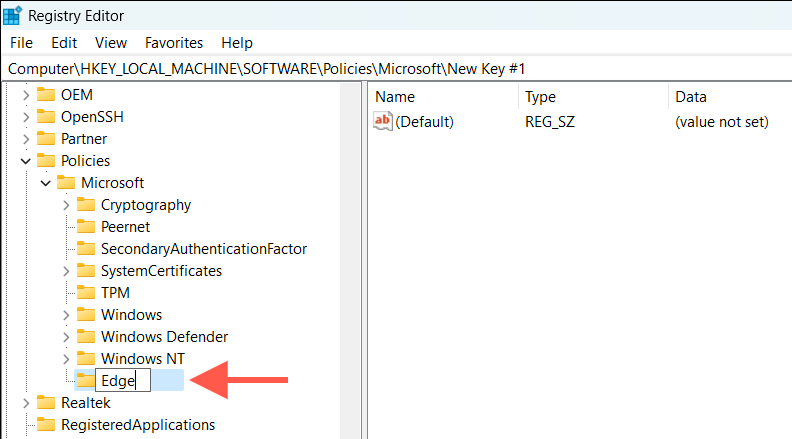
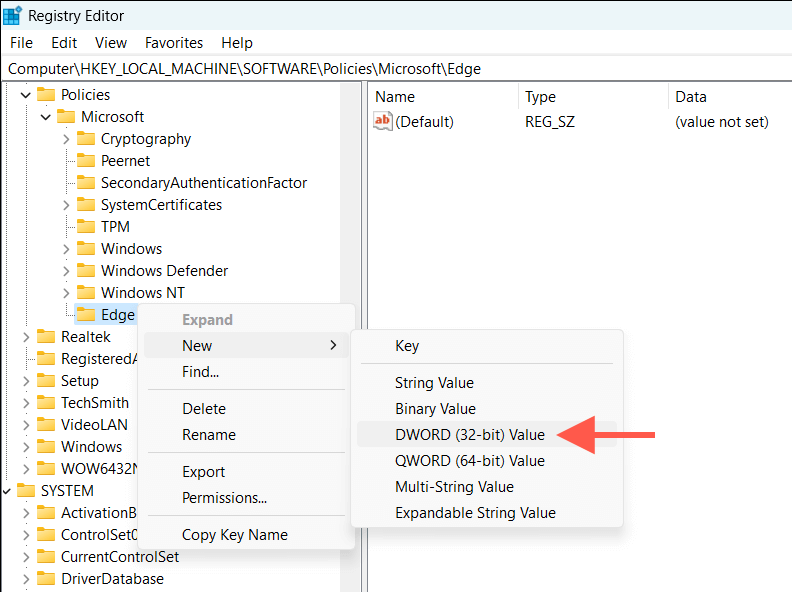
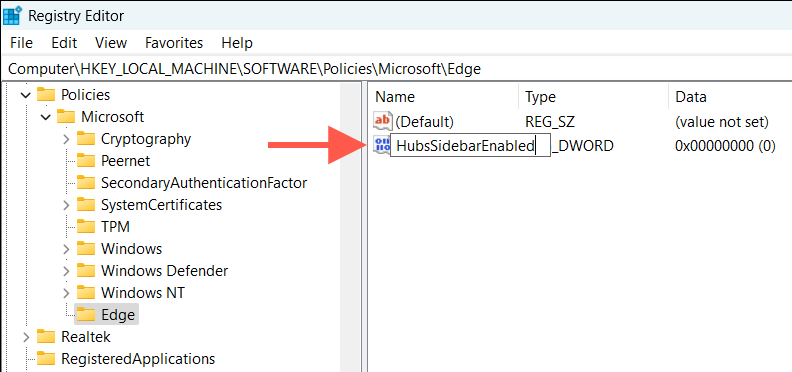
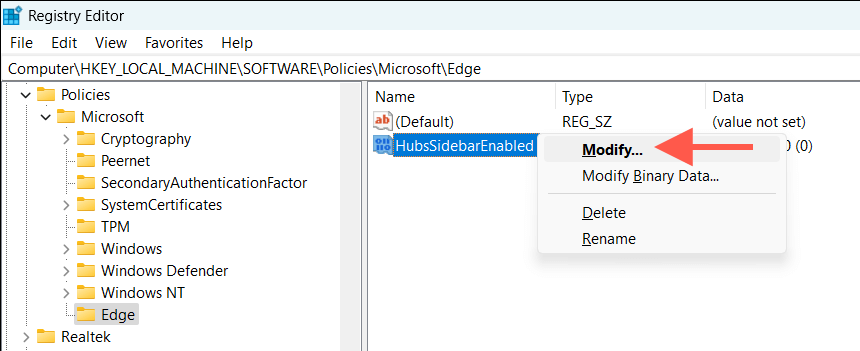
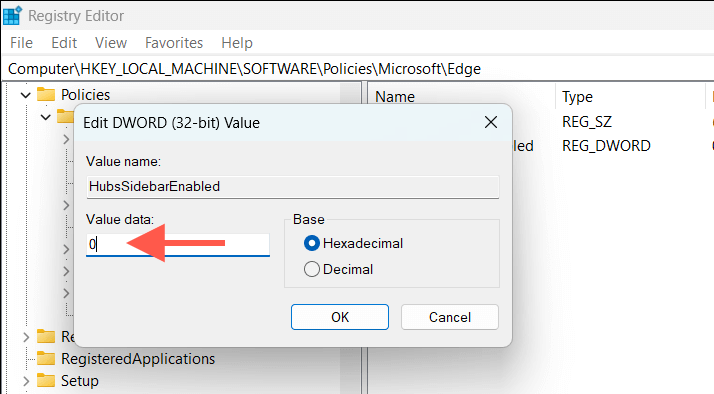
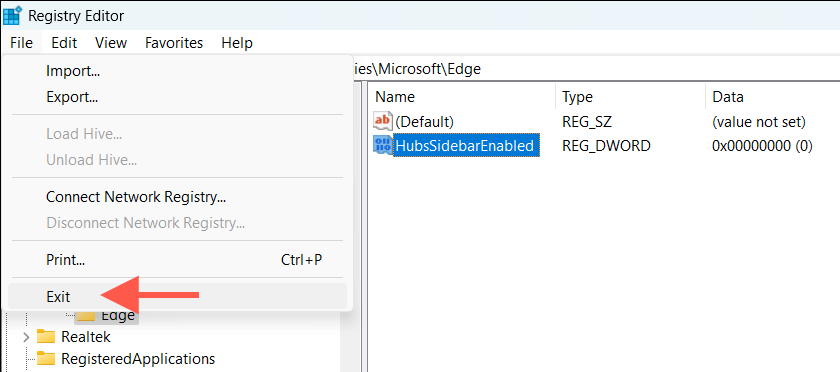
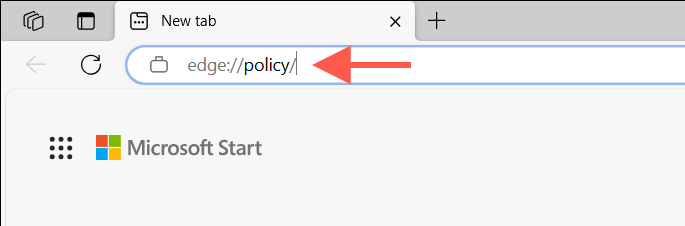
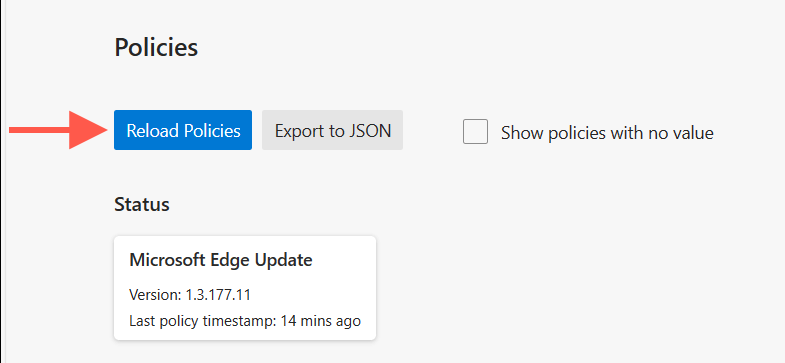
Совет. Более быстрый способ быстро создать раздел и значение реестра с помощью описанных выше шагов — запустить команду через консоль командной строки с повышенными правами. Введите cmdв меню «Пуск», выберите Запуск от имени администратораи выполните следующее:
REG ADD HKLM\Software\Policies\Microsoft\Edge /vHubsSidebarEnabled/t REG_DWORD /d 0
Удалить кнопку «Обнаружение Bing» в Microsoft Edge — Mac
На Mac: используйте терминал MacOS, чтобы избавиться от значка Bing в Microsoft Edge. Вот как:
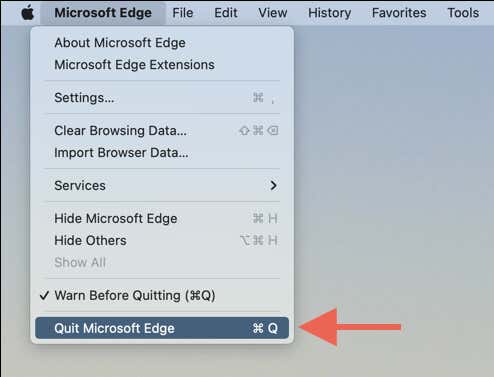
- .
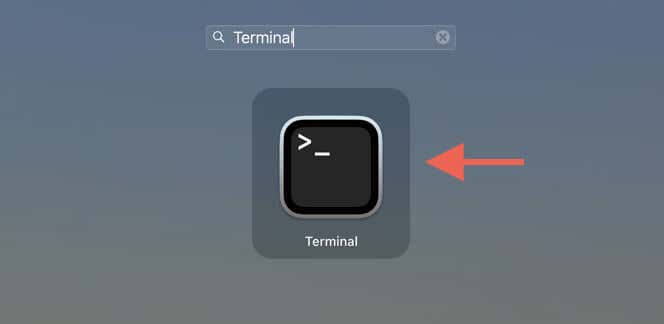
open-n -a «Microsoft Edge» –args —disable-features=msEdgeSidebarV2
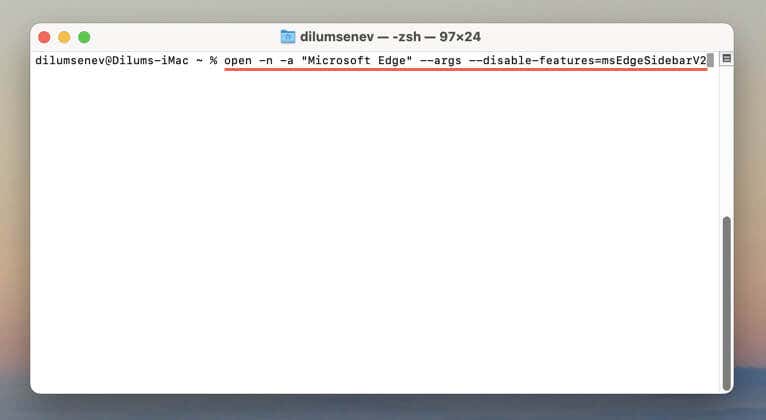
Microsoft Edge должен автоматически запускаться без кнопки чата Bing. Если ничего не происходит, вместо этого выполните следующие команды в Терминале одну за другой и снова откройте браузер:
Удалить Кнопка Bing в Microsoft Edge – Linux
Вы можете использовать консоль терминала в своем дистрибутиве Linux, чтобы удалить кнопку «Обнаружение/Чат Bing» из Microsoft Edge. Просто:
microsoft-edge-stable —отключить-функции=msEdgeSidebarV2
Отключить кнопку Bing в Microsoft Edge на iPhone
Как и на настольном компьютере, Microsoft Edge для iPhone и iPad имеет кнопку чата Bing в пользовательском интерфейсе, на которую вы можете положиться при поиске в Интернете с помощью искусственного интеллекта. Если вы хотите удалить его:
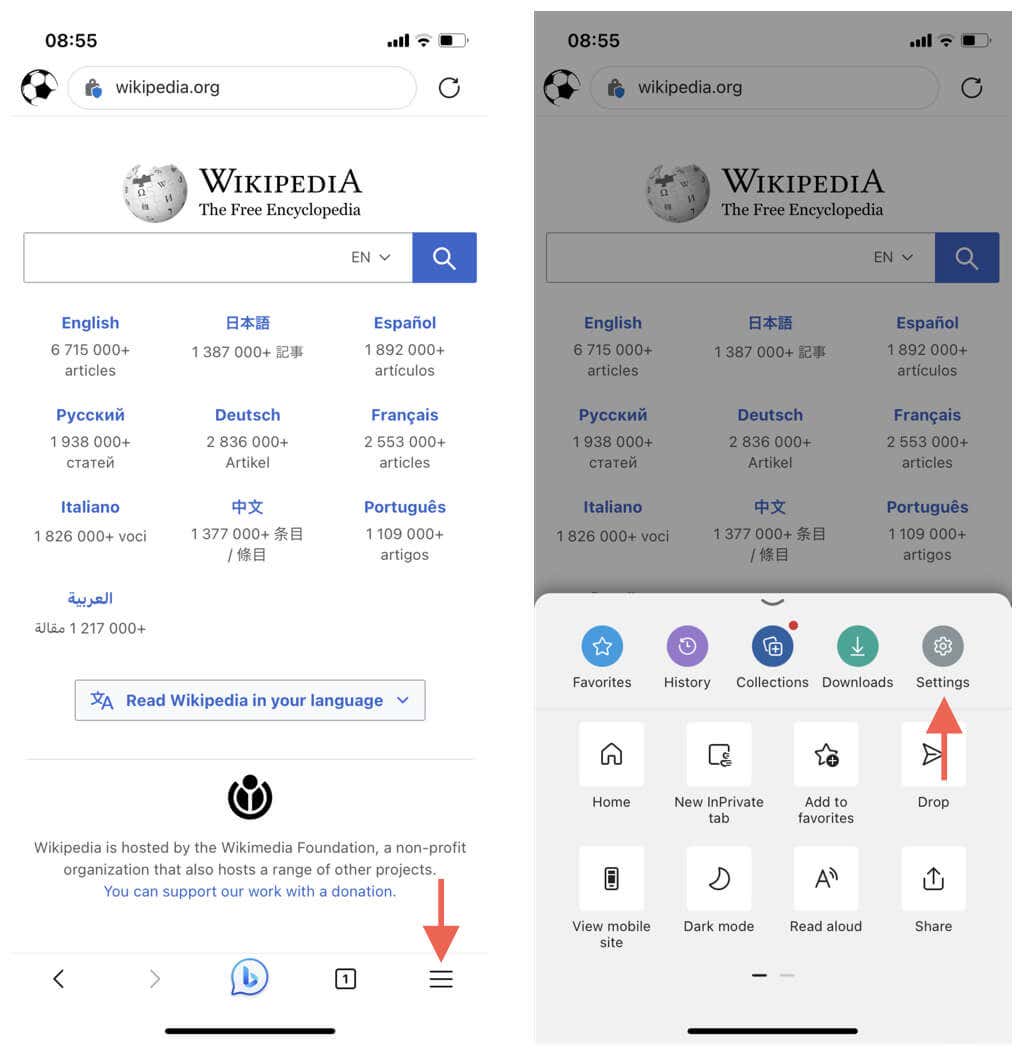
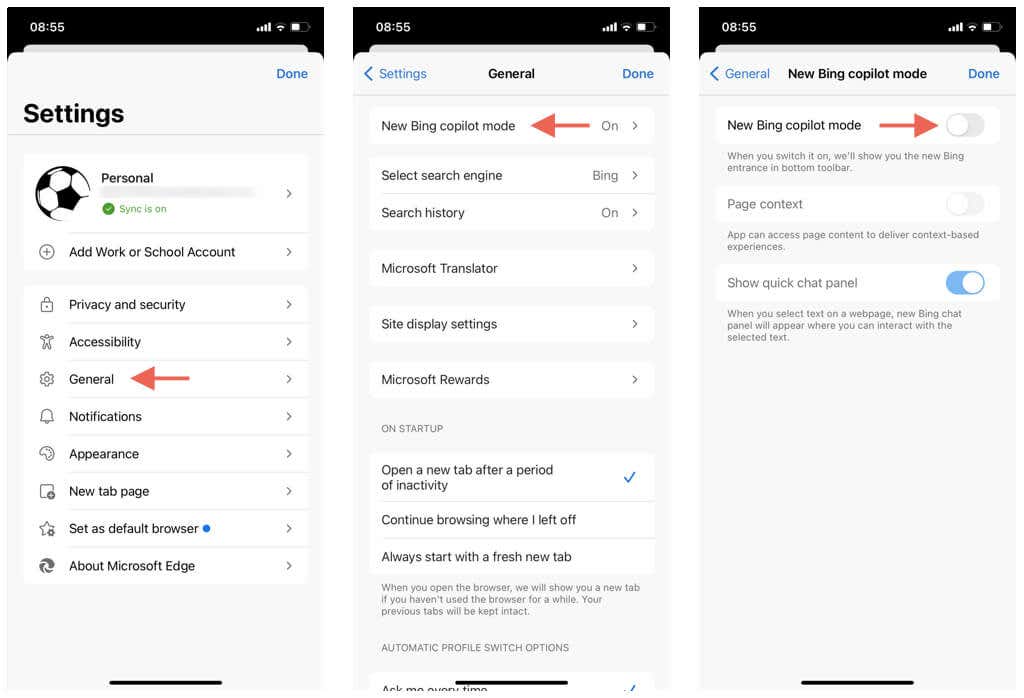
Отключить кнопку обнаружения Bing в Microsoft Edge Андроид
На момент написания кнопка Bing Chat не включена в версию Microsoft Edge для Android. Но если он присутствует, когда вы читаете это, просто перейдите к общим настройкам браузера, и вы, скорее всего, найдете возможность отключить его..
Чат Bing не для всех
Bing с искусственным интеллектом может обеспечить выдающиеся результаты поиска, но это не для всех. К счастью, удалить кнопку «Обнаружение/Bing Chat» из Microsoft Edge довольно просто. Кстати, вы знали, что можете удалить Bing Chat с панели задач Windows 11?
.